Convertisseur de données: Google Sheets en SQL, SQL à Google Sheets
Vous pouvez créer un convertisseur de données convertissant les données CSV ou Google de feuilles en SQL. Il vous indique également comment leur remettre les données SQL.
Les convertisseurs de données aident à convertir l’inventaire des données entre différents formats en un format attendu que vous aimez utiliser, tels que SQL, CSV, JSON, XML, etc. Si vous cherchez des moyens de monétiser les données en vendant des données contactables comme les prospects B2B via une API ou une API ou un SaaS. Je crois que cette pièce peut aider à gérer votre inventaire de données dans SQL et CSV.
Donc, dans ce chapitre, je vous expliquerai comment vous pouvez créer un convertisseur de données pour convertir l’inventaire de données CSV ou Google Sheets en SQL. Réversement, il vous indique également comment transformer SQL en feuilles CSV ou Google. Ce tutoriel utilisera SQLite3, qui convient généralement aux développeurs pour créer des applications. La méthodologie est partagée avec SQL.
Table des matières: Convertisseur de données
- CSV à SQL Convertisseur
- Google Sheets to SQL Converter
- Convertisseur SQL à CSV
- Convertisseur SQL à Google Sheet
- Script Python complet du convertisseur de données pour convertir CSV en SQL, SQL en CSV, SQL en Google Sheet
- FAQ
Convertisseur de données – CSV vers SQL
Il y a 5 classes et méthodes SQLITE3 plus CSV et PANDAS utilisés pour construire un convertisseur de données.
Connect() – Creating a Connection to an SQLite Database
The sqlite3 connect() the function returns a Connection object that we will use to interact with the SQLite database held in the file. For example, here we create a new DB file name in b2bcontacts.DB
connection = sqlite3.connect("ceInfluencer.db")
Cursor() and Execute() – Create a new data table in the DB file
The sqlite3. Cursor class is an instance using which you can invoke methods that execute SQLite statements, fetch data from the result sets of the queries. You can create a Cursor object using the cursor() method of the Connection object and class.
cursor = connection.cursor()
Ensuite, le SQLite3 EXECUTE est la commande pour exécuter un code ou un script pour exécuter quelque chose que vous voulez. Ici, nous devons créer une nouvelle table nommée dans Prospect. Dans le tableau des prospects. Nous devons également ajouter le nom de la colonne et catégoriser le type de données, qui est soit du texte, de l’entier, du flotteur, etc. et il y a respectivement un «« »au début et à la fin de la dénomination de la colonne.
cursor.execute('''CREATE TABLE prospect(Category TEXT, Quality_Score TEXT, Country TEXT, B2BLead_Name TEXT, Email Contact TEXT)''')
Plus CSV et Pandas pour insérer les données dans le fichier DB
Nous devons maintenant générer les données de contact B2B que nous avons déjà dans un fichier CSV et transformer le format qui peut se nourrir en SQL dans un instant. Ici, nous devons supprimer l’en-tête comme ci-dessus, nous avons créé un nouvel en-tête dans le fichier DB qui est utilisé dans l’application. Enfin, nous avons juste besoin d’ajouter et de cadrer les données à l’aide de pandas
B2BData = []
with open("B2Bdata_Inventory.csv","r") as csv_file:
csv_reading = csv.reader(csv_file)
header = next(csv_reading)
if header != None:
for i in csv_reading:
column1 = i[0:]
B2BData.append(column1)
df = pd.DataFrame(influencerData)
Pour insérer chaque ligne de données dans le fichier DB, nous devons créer une boucle avec la longueur des données DF. Il y a deux endroits que nous devons remarquer ici. L’une est la méthode des valeurs où nous devons ajouter les points d’interrogation. Le montant total d’entre eux est le même que le nombre de colonnes que nous avons créées ci-dessus.
for item in range(len(df)):
cursor.execute('''INSERT INTO influencer VALUES(?,?,?,?,?)''', df.iloc[item])
Deuxièmement, avec une liste d’entiers affectés à la variable d’élément, nous pouvons l’insérer au fichier db à l’aide de DF.iloc [item]. Cela signifie qu’il commande pour insérer chaque ligne des données DF. Par exemple, si les données DF ont 100 lignes, elles bouclent 100 fois.
Commit () and Close ()
La méthode de validation consiste à s’assurer que toutes les modifications sont enregistrées dans le fichier de base de données, puis nous pouvons fermer le script après.
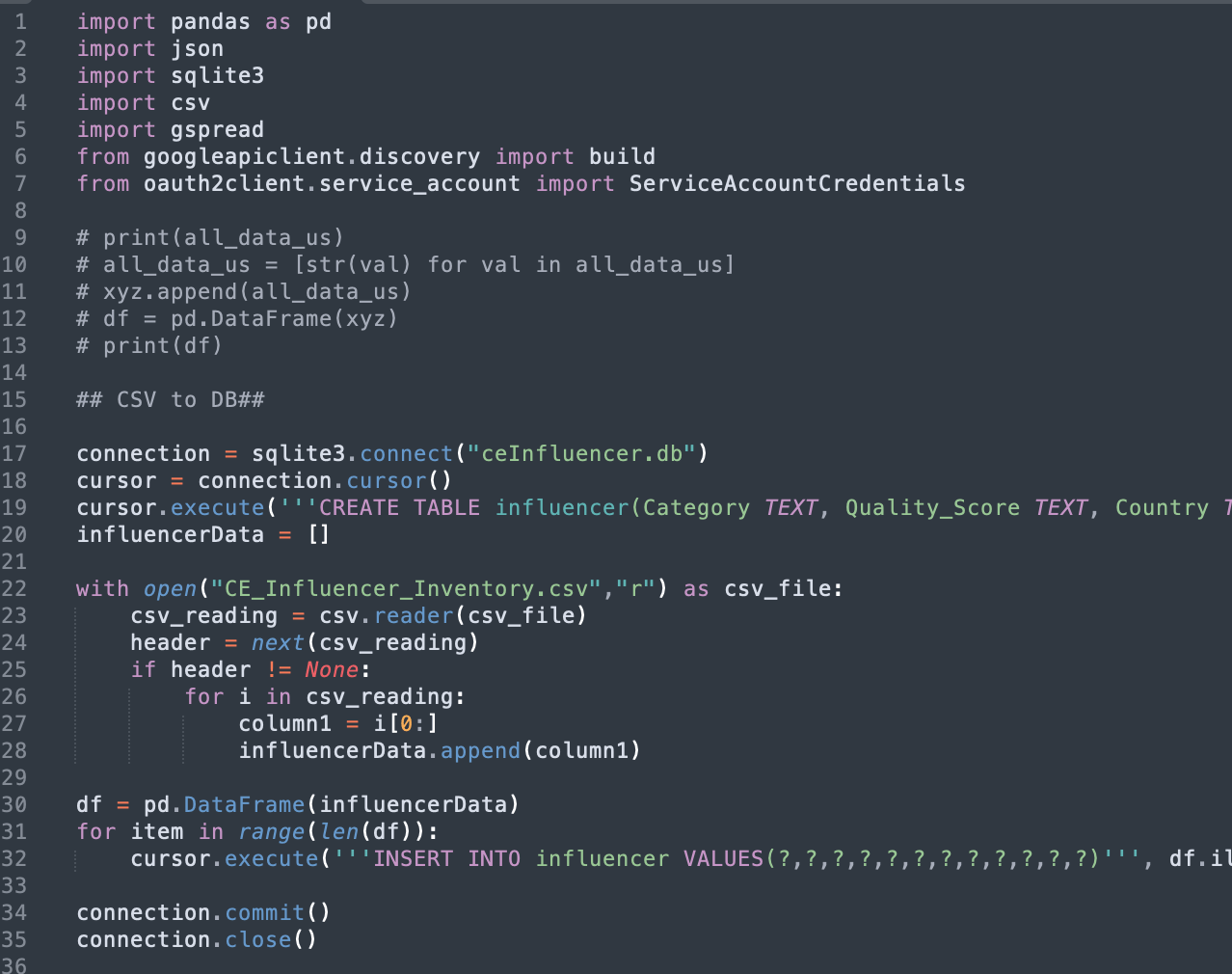
Convertisseur de données – Google Sheet en SQL
Par rapport au CSV à SQL, la différence est de saisir d’abord la feuille Google et de les encadrer à l’aide de pandas. Les autres étapes sont les mêmes que ci-dessus.
Pour récupérer les données Google Sheet, nous pouvons utiliser le module GSPread
scope = ['https://www.googleapis.com/auth/spreadsheets','https://www.googleapis.com/auth/drive.file','https://www.googleapis.com/auth/drive']creds = ServiceAccountCredentials.from_json_keyfile_name('theGoogleServiceAccountJsonFile.json', scope)client = gspread.authorize(creds)sh = client.open('theSheetName')worksheet = sh.get_worksheet(theTabNumber)vLookupValue = worksheet.get_values(theDataRange')df = pd.DataFrame(vLookupValue)
Convertisseur de données – convertisseur SQL vers CSV
La connexion au fichier DB que vous souhaitez convertir en fichier CSV est la 1ère étape. Ensuite, nous devons créer une boucle pour ajouter les données de fichiers DB à partir de chaque ligne. Enfin, nous avons juste besoin de data cadre et de les enregistrer dans le fichier CSV.
connection = sqlite3.connect('googleCompetitor.db')
googleData = []
data = connection.cursor()
for column in data.execute('SELECT * FROM influencer'):
googleData.append(column)
df = pd.DataFrame(googleData)
print(df)
df.to_csv('competitorTesting.csv', encoding='utf-8-sig')
Convertisseur SQL à Google Sheet
Outre la connexion avec la feuille Google et la sortie des données SQL, nous devons télécharger les données converties en feuille de calcul attribuée. Voici l’échantillon si nous utilisons gspread.
df = pd.DataFrame(googleData)
value_list = sh.values_update("testing!A1", params={'valueInputOption': 'USER_ENTERED'},body=dict(values=df.T.reset_index().T.values.tolist()))
Script Python complet des convertisseurs de données pour convertir CSV en SQL, SQL en CSV, SQL en Google Sheet
If you are interested in the full Python script of Chapter 46: Data Converters to convert CSV to SQL, SQL to CSV, Google Sheets to SQL, please subscribe to our newsletter by adding the message “Chapter 46”. We would send you the script immediately to your mailbox.
J’espère que vous apprécierez la lecture du chapitre 46: Convertisseurs de données pour convertir CSV en SQL, SQL en CSV, Google Sheets en SQL. Si vous l’avez fait, veuillez nous soutenir en faisant l’une des choses énumérées ci-dessous, car cela aide toujours notre chaîne.
- Support and donate to our channel through PayPal (paypal.me/Easy2digital)
- Subscribe to my channel and turn on the notification bell Easy2Digital Youtube channel.
- Follow and like my page Easy2Digital Facebook page
- Partagez l’article sur votre réseau social avec le hashtag # easy2digital
- Buy products with Easy2Digital 10% OFF Discount code (Easy2DigitalNewBuyers2021)
- Vous vous inscrivez à notre newsletter hebdomadaire pour recevoir les derniers articles, vidéos et codes de réduction Easy2digital
- Subscribe to our monthly membership through Patreon to enjoy exclusive benefits (www.patreon.com/louisludigital)
FAQ:
Q1: Qu’est-ce qu’un convertisseur de données?
R: Un convertisseur de données est un outil ou un logiciel qui convertit les données d’un format à un autre, permettant un transfert et une compatibilité transparents entre différents systèmes ou plates-formes.
Q2: Pourquoi ai-je besoin d’un convertisseur de données?
R: Vous pouvez avoir besoin d’un convertisseur de données si vous travaillez avec différents types de fichiers de données ou de formats et de les convertir à des fins d’analyse, d’intégration ou de compatibilité.
Q3: Quels types de formats de données le convertisseur de données peut-il gérer?
R: Notre convertisseur de données est conçu pour gérer une large gamme de formats de données, y compris CSV, Excel, XML, JSON, SQL, etc.
Q4: Le convertisseur de données est-il facile à utiliser?
R: Oui, notre convertisseur de données est conçu avec une convivialité à l’esprit. Il offre une interface simple et intuitive qui permet aux utilisateurs de convertir facilement leurs fichiers de données en quelques clics.
Q5: Le convertisseur de données peut-il gérer de grands fichiers de données?
R: Oui, notre convertisseur de données est conçu pour gérer efficacement de grands fichiers de données. Il est optimisé pour les performances et peut gérer même les plus grands ensembles de données sans compromettre la vitesse ou la qualité.
Q6: Le convertisseur de données prend-il en charge la conversion par lots?
R: Oui, notre convertisseur de données permet la conversion par lots, ce qui signifie que vous pouvez convertir plusieurs fichiers à la fois, en vous faisant gagner du temps et des efforts.
Q7: Le convertisseur de données est-il compatible avec différents systèmes d’exploitation?
R: Oui, notre convertisseur de données est compatible avec les systèmes d’exploitation Windows, Mac et Linux, garantissant que les utilisateurs peuvent facilement accéder et l’utiliser quelle que soit leur plate-forme préférée.
Q8: Le convertisseur de données peut-il préserver l’intégrité des données pendant la conversion?
R: Oui, notre convertisseur de données est conçu pour préserver l’intégrité des données pendant le processus de conversion. Il garantit que les données converties maintiennent sa précision et son intégrité, minimisant le risque de perte de données ou de corruption.
Q9: Le convertisseur de données est-il personnalisable?
R: Oui, notre convertisseur de données propose des options de personnalisation, permettant aux utilisateurs de spécifier les paramètres de conversion, les règles de cartographie et d’autres paramètres pour adapter le processus de conversion en leurs besoins spécifiques.
Q10: Y a-t-il un support client disponible pour le convertisseur de données?
R: Oui, nous fournissons un support client pour notre convertisseur de données. Notre équipe est disponible pour vous aider dans toutes les questions, problèmes ou préoccupations que vous pourriez avoir pendant le processus de conversion.
